Lightroom: Biblioteca – Importando fotografías
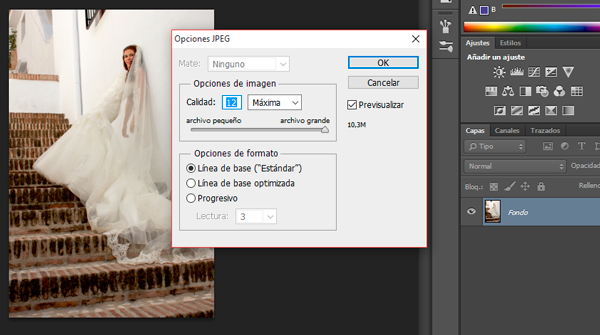
Al insertar un pendrive, tarjeta, etc. o pulsando el botón importar aparecerá la pantalla de importación de fotografías. La importación consiste en copiar o mover nuestras fotografías a nuestro disco duro, a nuestra biblioteca, para poder trabajar con ellas.  Para realizar la importación, debemos seguir 4 sencillas paso (marcados en la imagen):
Para realizar la importación, debemos seguir 4 sencillas paso (marcados en la imagen):
Paso 1: Copiar como DNG, copiar, mover o añadir
El primer paso consiste en elegir que deseamos hacer en la importación:
- Copiar como DNG: Copiará nuestra fotografía al disco duro pero convirtiendo la foto a negativo digital (digital negative), es decir, al negativo en formato dng. Hay que pensar que Lightroom es como un laboratorio de estudio, donde guardaremos los negativos y realizaremos las copias (revelados) que queramos a partir de estos originales. Yo personalmente recomiendo disparar nuestras fotografías en formato RAW, no en JPG. De esta forma, sacamos todo el partido a Lightroom. A la hora de importar esta es mi opción preferida (siempre que lancemos en formato RAW).
- Copiar: Copiará las fotografías directamente a nuestro disco duro, estén en formato jpg, raw, etc.
- Mover: Moverá los archivos, es decir, una vez copiados a nuestro disco duro, serán eliminadas de nuestra tarjeta o pendrive. Personalmente prefiero no usar esta opción, ya que si deseamos eliminar las fotografías de nuestro pendrive, lo hagamos nosotros manualmente.
- Añadir: Esto creará un vinculo de las imágenes, pero no las copiará, de modo que siempre que deseemos modificar la fotografía, debemos insertar el pendrive o tarjeta donde se encuentre.
Paso 2: Seleccionar el origen
En esta zona izquierda seleccionamos donde se encuentran las imágenes que queremos importar, es decir, si hemos insertado un pendrive o tarjeta aparecerá en esta zona. También podemos elegir una carpeta de nuestro disco duro desde donde queremos importar (copiar) las fotografías.
Paso 3: Seleccionar las imágenes a importar
En esta zona central aparecen miniaturas de nuestras fotografías. Por defecto estarán seleccionadas todas las fotografías, pero podemos deseleccionar algunas fotos si no nos interesa copiarlas (importarlas)
Paso 4: Ajustes de la importación
Antes de realizar la importación, podemos definir una serie de información o ajustes previos a la importación:
- Administración de archivos
- Crear previsualizaciones: cuando importamos, se crean previsualizaciones para las miniaturas, de forma que el ordenador no tiene porqué cargar la fotografía a máxima resolución y trabajar más rápido, sin sobrecarcar el sistema. Podemos elegir que tamaño de previsualización queremos, por defecto, mínimo.
- Crear previsualizaciones inteligentes: dejamos que lightroom decida
- No importar supuestos duplicados: para evitar que copiemos las mismas fotografías, por ejemplo, si se nos olvidó borrar la tarjeta de nuestra cámara
- Realizar una segunda copia: pues eso, una segunda copia en otro disco duro por ejemplo (backups)
- Cambio de nombre de archivo: normalmente nuestra cámara asigna un nombre a cada fotografía (ejemplo: _IMG_7685). Podemos hacer que cuando importemos las fotografías se les cambie el nombre a uno especifico, por fecha, texto personalizado etc. Por ejemplo (Boda Antonio y María). Esta opción no la recomiendo, pues si con el paso del tiempo no nos acordamos de los nombres utilizados, podríamos sobreescribir o tener problemas. Pienso que es mejor que la propia cámara asigne su nombre. Después nosotros podemos usar las palabras claves para estre propósito.
- Aplicaciones durante la importación: pequeños ajustes que realizamos durante la importación como son:
- Ajustes de revelado: por ejemplo, niveles de luz automáticos, etc.
- Metadatos: metadatos de la fotografía
- Palabras clave: palabras clave, separadas por comas («,»), que nos describan la fotografía. Muy recomendado. Por ejemplo, boda, pase, modelos, comunion, etc. Las palabras clave que estimemos oportunas para clasificar este conjunto de fotografías que estamos importando.
- Destino: Sin duda la zona más importante durante la importación, porque aquí elegiremos donde se copiarán las fotografías y en que carpeta o subcarpeta de nuestro disco duro. Casi siempre elegiremos el mismo lugar. Aquí podemos elegir la pestaña organizar, para que lightroom cree una carpeta automáticamente para este conjunto de fotografías. Yo suelo elegir «Organizar por fecha», y con formato de fecha 2014/2014-02-10 (año/año-mes-dia) de tal forma que se cree una carpeta con la fecha en las que se realizaron. Posteriormente, después de la importación, siempre podemos modificar el nombre de la carpeta (siempre desde lightroom), añadiéndole por ejemplo una descripción. Ejemplo: 2014/2024-02-10 Boda Antonio y María.
Una vez realizado los pasos, sólo nos queda pulsar el botón Importar, situado en la parte inferior del panel, y las fotografías serán importadas a nuestra biblioteca, donde podemos trabajar con ellas.







